
Представление знаний в информационных сетях Птицына / мои лабы / лаб.1
.docxФедеральное агентство связи Федеральное государственное образовательное бюджетное учреждение высшего профессионального образования «Санкт-Петербургский государственный университет телекоммуникаций им. проф. М. А. Бонч-Бруевича»
Представление знаний в информационных сетях
Лабораторная работа №1
Инсталляция и настройка инструментальной системы генерации ментальных моделей представления знаний
Выполнил: Богомазов С.В.
студент группы И-02з
Принял:
д.т.н. проф. Птицына Лариса Константиновна
. .
Санкт - Петербург
2014
Цель работы: Инсталлировать и настроить инструментальную систему генерации ментальных моделей представления знаний. Определить функциональное назначение среды, ситуации использования среды, преимущества инструментариев. Установить факт готовности инструментариев к генерации ментальных моделей.
Выполнение работы:
-
Персональный образ рабочего стола на используемом средстве информатизации, которое использовалось для выполнения работы:

-
Найти в интернете свободное ПО для инсталляции:
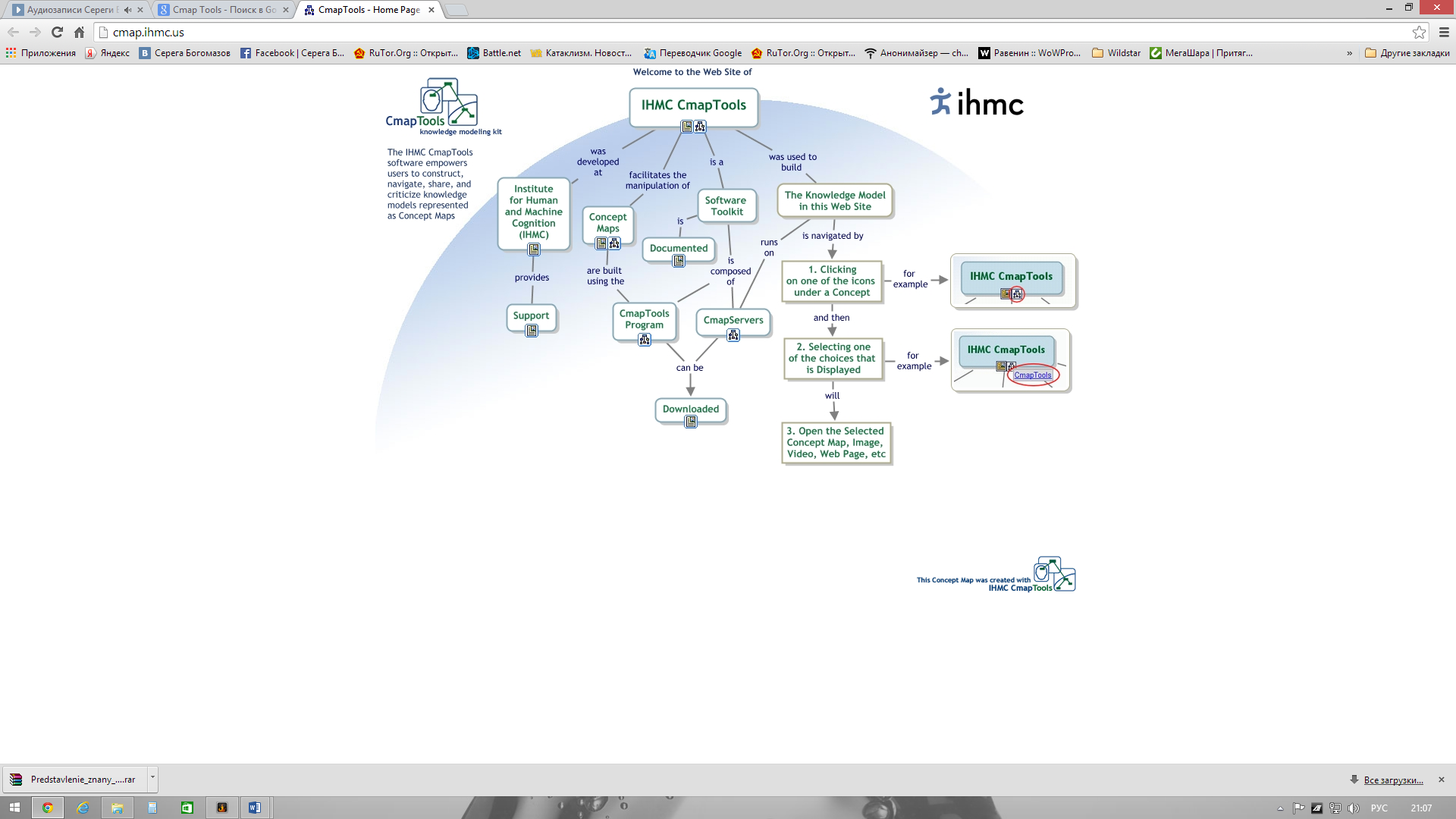
На сайте http://cmap.ihmc.us/ находится условно-бесплатная версия ПО: CampTools.
-
Зарегистрироваться на сайте:

Регистрация на сайте.
-
Установить среду совместимую с платформой, на которой мы будем работать:

Выбран образ для ОС Windows: IHMC CampTools v5.06 for Windows 64 bits в соответствии с операционной системой, установленной на компьютере.
Программный продукт может быть установлен в различных ОС, что в свою очередь позволяет работать с продуктами деятельности программного комплекса на любой из известных операционных систем.
Установка программного обеспечения:


Лицензионное соглашение содержит информацию о том, что данное программное обеспечение не имеет ограничений по периоду использования и обратной связи с разработчиком. Это несомненный плюс для свободно распространяемого ПО.
Выбор типа установки: Стандартный или расширенный, в котором можно указать какие компоненты необходимо установить, а какие не нужны.
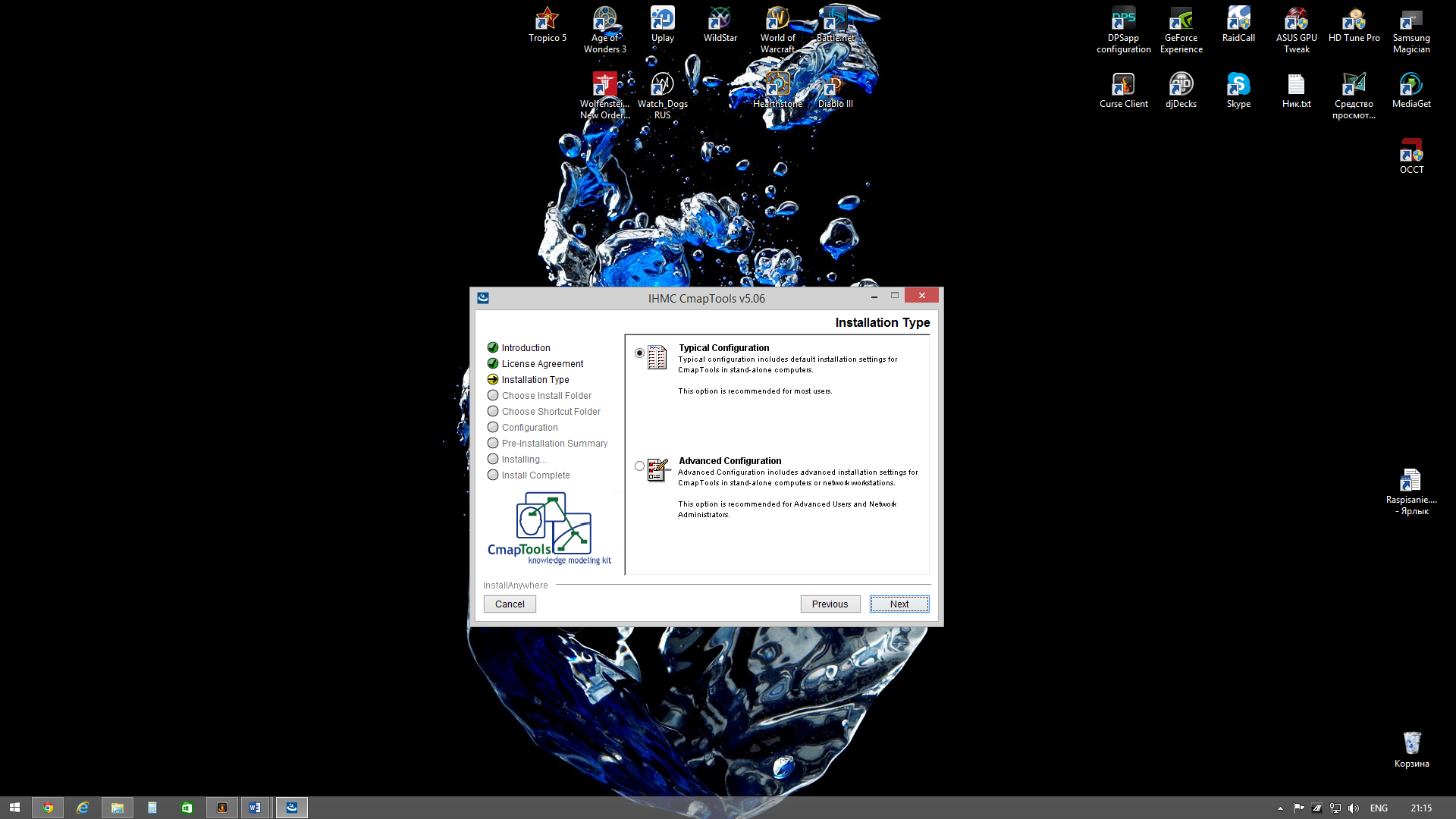
Выбрана установка обычной конфигурации.
Настройка места размещения ярлыков.

Окончательный контроль установки программного обеспечения:

Процесс установки.

Установка завершена:


По завершении установки проверим установленные в директорию компоненты приложения:

-
Ознакомиться с функциональными возможностями среды:

При запуске программы отображаются 2 начальных окна: окно «Views» служит для просмотра списков, поиска, сохранения образов ментальных моделей; окно проекта «Untitled 1» служит для создания новой ментальной модели.
Пункт меню «Файл»:

Пункт меню «Файл» системного окна Views содержит подпункты меню, позволяющие производить операции с файлами и настройками программы:
-
Новый Camp – создает новый проект Camp.
-
Новая папка – создает новую рабочую папку Camp.
-
Открыть – открывает сохраненный проект Camp.
-
Закрыть – закрывает текущий проект Camp.
-
Добавить ресурсы – добавить ресурсы в проект
-
Добавить WEB – добавить WEB ресурсы в проект
-
Просмотреть как WEB-страницу – отображает проект на WEB-странице.
-
Экспортировать Camp как WEB– позволяет экспортировать проекты Camp в формат файлов WEB.
-
Импорт – загрузка ранее сохраненных модулей
-
Просмотр печати… - открывает диалог параметров для вывода проекта на печать.
-
Выход – покинуть Camp Tools
Пункт меню «Файл» рабочего окна содержит подпункты меню, позволяющие производить операции с конкретным проектом:

-
Новый Cmap – Новый проект
-
Закрыть Cmap – Закрытие проекта
-
Сохранить проект – сохранить проект на диск
-
Сохранить проект как – сохранить проект на диск с заменой формата
-
Экспортировать проект – сохранить проект на диск путем экспорта
-
Печать – открытие диалога печати
-
Предварительный просмотр – просмотр документа в виде задания для печати.
Пункт меню «Правка»:

Пункт меню «Правка» предназначен для управления элементами внутри проекта и содержит следующие подпункты:
-
Вернуть – возвращает действие пользователя на 1 шаг назад
-
Повторить – отменяет возврат действия пользователя на 1 шаг.
-
Вырезать – вырезает в буфер обмена выбранные объекты
-
Копировать – копирует выбранные объекты
-
Вставить – вставляет объекты из буфера памяти
-
Удалить – удаляет выбранные объекты
-
Копировать стиль – копирует стиль оформления объектов
-
Вставить стиль – применяет стиль оформления к объектам
-
Выбрать концепты – выбирает все сущности
-
Выбрать связующие фразы – выбирает все связующие фразы
-
Выбрать связи – выбирает все связи
-
Выбрать все – выбирает все объекты в проекте
-
Выбрать при помощи лассо – выбирает все объекты, входящие в область выделения лассо
-
Добавить и редактировать связи с ресурсами… - добавляет связи с другими ресурсами и позволяет их редактировать
-
Добавить WEB-адрес – добавляет ссылку
-
Найти… - поиск по словам
-
Найти далее – ищет следующие вхождения слов
-
Найти в выделенном – ищет вхождения указанных слов на выделенном участке проекта
-
Свойства… - отображает диалог создания и редактирования свойств проекта.
Пункт меню «Оформление»:

Пункт меню «Оформление» служит для создания внешнего оформления для объектов проекта и содержит следующие подпункты:
-
Стили… - открывает диалог оформления для объектов проекта.
-
Восстановить стили по умолчанию – восстанавливает стили объектов по умолчанию.
-
Изменить регистр – изменяет регистр написания строк
-
Фон –выбор фона проекта
-
Авто макет – создает автоматический макет
-
Расширение – расширяет область, на которой находятся объекты.
-
Сжатие – сжимает область, на которой находятся объекты.
Пункт меню «Сотрудничество»:

Пункт меню «Сотрудничество» позволяет работать с другими пользователями системы посредством сервера, на котором регистрируется пользователь, перед тем, как скачать программу с сайта. Содержит следующие подпункты:
-
Новая нить обсуждения – создает чат обсуждений
-
Объединять Camp для увеличения производительности – дает пользователям возможность использовать другие проекты для улучшения собственных
-
Выводить Camp для увеличения производительности – дает возможность пользователю получать другие проекты для использования в личных целях
-
Получить все возможные замечания по выбору – отображаются все замечания по выбранному проекту
-
Получить замечания по выбору – отображаются замечания по выбранному проекту.
Пункт меню «Инструменты»:
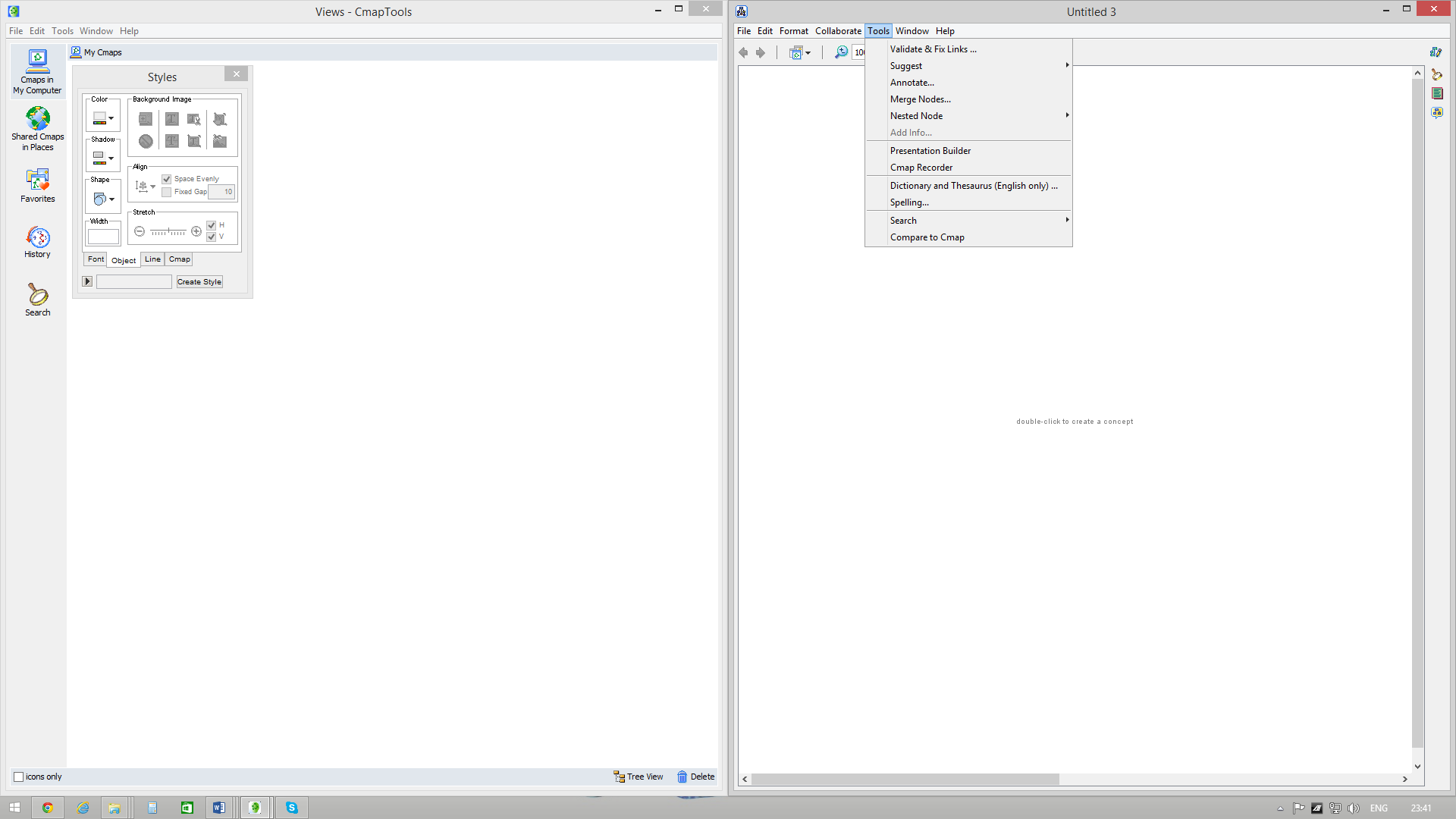
Пункт меню «Инструменты» предназначена для управления проектом и содержит в себе подпункты:
-
Проверка и фиксация связей – проверяет связи в репозитарииCAMP проектов
-
Предложить – выводит окно, в котором отображаются концепты, а также другие объекты проекта
-
Аннотация – добавить подписи
-
Слияние узлов – соединяет объекты в один
-
Вложение узла – вкладывает узел по иерархии
-
Добавить информацию–добавляет дополнительную информацию к объекту
-
Конструкторпрезентаций – создает презентацию проекта
-
Словарь и тезаурус – открывает словарь и терминологию проекта
-
Правописание… - определяет правильность написания слов
-
Поиск – ищет ресурсы Camp и Web- информацию.
-
Сравнивание Camp – сравнивает модели между собой.
Пункт меню«Окно»:

Служит для управления окнами программы:
-
Показать представления – открывает окно представлений
-
Показать палитру стиля – открывает палитру стилей
-
Показать инструмент навигации – Открывает инструмент навигации по проекту
-
Просмотр CampTools – открывает просмотры доступных проектов
-
Имя текущего проекта – отображает текущий проект
Пункт меню «Помощь»:

Пункт меню содержит в себе технические описания программы:
-
Помощь CampTools– открывает справку о программе
-
Web-сайт CampTools – переходит на сайт CampTools
-
Форум поддержки CampTools – переходит на форум поддержки программы
-
Обучающий материал о концептуальных моделях – открывает дополнительный обучающий материал о концептуальных моделях
-
О программе – открывает информацию о программе
Окна программы:

Основные функции программы рассмотрим на примере свободно распространяемой ментальной модели.
Данное ПО позволяет создавать объекты и связи между ними, обозначающие какие-либо действия.
-
Определить функциональные возможности среды:

Среда позволяет создавать различные объекты для предоставления наглядного понятия структуры работы какого-либо объекта или процесса. Таким образом предоставляющие возможности заключаются в создании объектов, связей между ними, составление подписей к ним, управлением этими объектами (Копировать/Вставить/Удалить/Изменить/Выделить связи/Выделить объекты и т.д.).

В среде также существует управление объектами и их связями, которые автоматически создаются в специальном списке справа от самой ментальной модели. Это позволяет удобно и однозначно задавать определенные свойства объектам.

За счет возможности изменения оформления объектов и связей между ними можно добиться максимальной понятности функционирования процесса.
На примере Ментальной модели “MonitoringCircuits” преобразим ментальную модель, добавив функцию тестирования.

На рисунке видно что есть возможность добавления новых обьектов. Для примера был добавлен концепт «New Concept Testing» со связями «Test 1», «Test 2», «Test 3» к другим объектам.
В результате получилась новая ментальная модель, которая описывает не только цепь слежения, но и тестирование аппаратных и программных средств этой цепи.
-
Результат выполнения работы:

Выводы:
-
Среда предназначена для описания предметной какой-либо области или процесса, посредством визуализированного представления объектов, взаимодействующих друг с другом.
-
Среду можно использовать в случаях разработки программных продуктов, проектировании бизнес-процессов, описаний работы системы и других подобных случаях.
-
Преимущества системы:
-
Условно-бестплатно распространяемое ПО;
-
Возможная унификация представляемых систем: разнообразное представление одних данных, формы, палитры, контекста…;
-
Идентификация моделей автором с паролем;
-
Объект подготовлен к среде, адаптированной под интернет;
-
Создает возможности представления ментальной модели в сколь угодно длинном жизненном цикле модели.
-
-
В результате проведенной лабораторной работе была опробована система генерации ментальных моделей и констатирован факт готовности данного инструмента к работе.
Используемые источники:
При подготовке лабораторной работы были просмотрены материалы, представленные на сайтах: http://wikipedia.ru/, http://www.extendedsystems.com/, http://cmap.ihmc.us, а так же использованы результаты анализа этих данных из источника: Методическое пособие к лабораторным работам Птицына Л.К. 2012 г.
